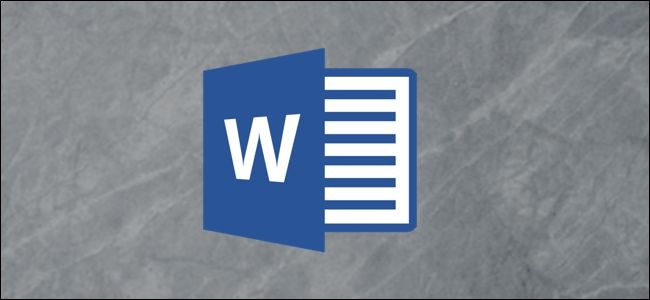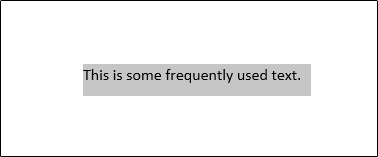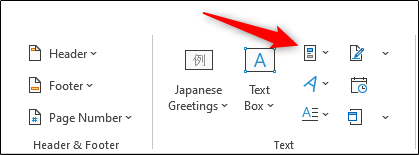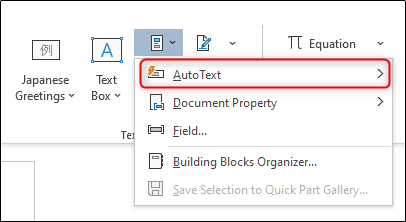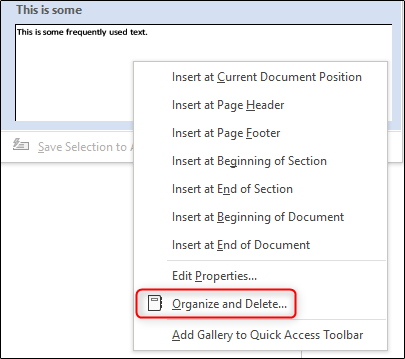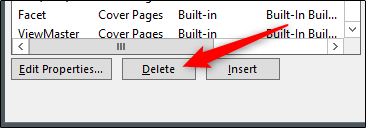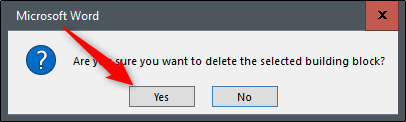ساخت یک AutoText سفارشی برای گزارهها و جملههایی که پیدرپی از آنان در مایکروساقت ورد بهره میبرید، میتواند در روند تولید محتوا سرعت بخشد، از این رو، زمان کمتری را در پی به کار بستن یک پروژه از دست خواهید داد.
AutoText یک ویژگی و روش کارامد برای ذخیرهسازی و نگهداری بخشی از محتوای یک سند ورد است.
به دنبال این آموزش، به شما خواهیم گفت که چگونه میتوانید یک AutoText سفارشی در نرمافزار مایکروسافت ورد بسازید.
با ما همراه باشید.
شیوه ساخت یک ورودی AutoText
برای آغاز کار، نخست مایکروسافت ورد را باز کنید. در آن متنی را که میخواهید در AutoText خود از آن بهره ببرید، نشان (highlight) کنید.
اکنون که متن شما نشان شده است، کلید میانبر Alt+F3 روی کیبورد خود را بفشارید تا پنجره Create New Building Block پدیدار شود.
پس از آن، یک نام به خاطر ماندنی تا سقف ۳۲ کاراکتر برای AutoText خود برگزینید، آن را در رسته مناسبی بگذارید، سپس روی دکمه OK در کادر پیش رو کلیک کنید.
اکنون ورودی AutoText شما آماده برای بهرهبرداری است.
شیوه بهرهبرداری از ورودی AutoText
به دنبال بهرهبرداری از ورودی AutoText خود، نخست با اشارهگر ماوس روی نقطهای از صفحه که میخواهید متن خود را در آنجا اضافه کنید، یک بار کلیک چپ کنید، سپس به سربرگ Insert بروید و بر روی آیکون ویژگی Explore Quick Parts در گروه Text کلیک کنید.
پس از پدیدار شدن یک منوی کشویی، روی AutoText کلیک کنید. در پی آن، لیستی از ورودیهای AutoText نمایان میشود; یکی از آنان را برگزینید.
اکنون میبینید که متن برگزیدهشده به سند ورد شما اضافه شده است.
شیوه پاک کردن یک ورودی AutoText
اگر لیست AutoText شما بیش از اندازه دراز شده است، یا در پی ساخت یک ورودی سفارشی اشتباه کردید، از این رو میتوانید آن را پاک کنید.
به دنبال این کار، به سربرگ Insert بازگردید، و از آنجا گروه Text را برگزینید. بر روی آیکون Explore Quick Parts کلیک کنید و سپس ویژگی AutoText را برگزینید.
بر یک ورودی که میخواهید آن را پاک کنید نخست کلیک راست کنید و در پی آشکار شدن یک منوی کشویی، روی Organize and Delete کلیک کنید.
با پدیدار شدن پنجره Building Blocks Organizer در پی آن، اکنون روی نام ورودی AutoText خود کلیک کنید.
در پایین پنجره، روی دکمه Delete کلیک کنید.
به دنبال آن، با پیامی روبهرو خواهید شد که از شما درباره پذیرش حذف ورودی برگزیدهشده، پرسش میکند، که باید روی Yes کلیک کنید.
اکنون ورودی AutoText پاک شده است.